[리뷰] 샤오미 Roborock E4 7세대
[리뷰] 샤오미 공기청정기 3H, 필터 리셋
[리뷰] 샤오미 미지아 공기주입기
[리뷰] 샤오미 Mi Router AX1800 Wi-Fi6
집에 와이파이 신호가 약한 곳을 커버하기 위해 오래된 무선공유기를 사용하고 있었다.
- 2009년 출시되어 단종됨, (다나와)
[다나와] 네오위키 RG5200N 유무선공유기
최저가 0원
prod.danawa.com
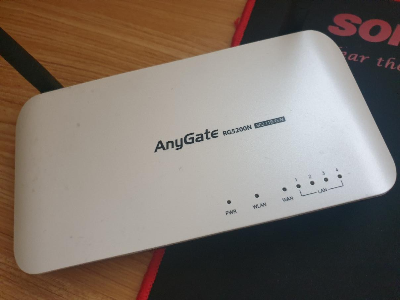
5G는 안되고 2.4G만 되는 제품이라 아쉬운 대로 사용하고 있었는데..
어느 날 갑자기 눈에 들어온 만원대 무선 공유기!!

상품설명을 보면..
첫 번째, Wi-Fi 6 기술과 퀄컴칩을 사용하여 빠르다고 한다.
- 전력 소비가 적고 발열량이 낮다.
- 8개의 기기로 한 번에 전송이 가능하다.
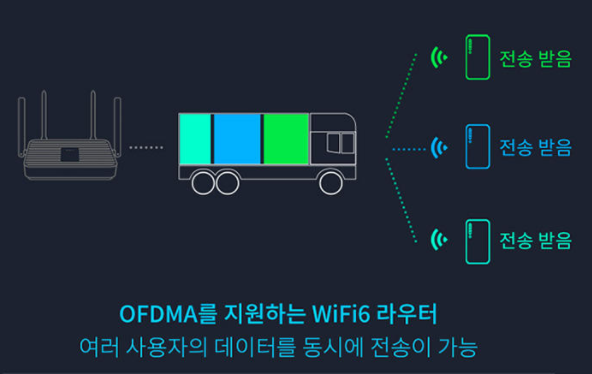

두 번째, 커버 범위가 넓다고 한다.
- 5dBi 전방향 안테나가 신호 범위를 넓힌다.
- 4개의 Mesh 네트워크를 지원하여 커버 범위를 넓힌다.


제품 상세 설명 : www.mi.com/global/mi-aiot-router-ax1800/overview
제품 상세 스펙 : www.mi.com/global/mi-aiot-router-ax1800/specs
이런저런 할인을 포함하여 12,000원에 구매를 했다.
배송
주문한지 2주일이 지나서야 도착했다.
- 2월 11일 밤에 주문
- 2월 19일 터미널 발송 준비
- 2월 21일 인천세관 입항 보고
- 2월 22일 통관 목록 접수
- 2월 23일 통관 완료
- 2월 24일 동서울터미널
- 2월 25일 배송 완료
로봇 청소기는 주문한 지 이틀 만에 도착했었는데....
[리뷰] 샤오미 Roborock E4 7세대
[리뷰] 샤오미 Roborock E4 7세대 [리뷰] 샤오미 공기청정기 3H, 필터 리셋 [리뷰] 샤오미 미지아 공기주입기 [리뷰] 샤오미 Mi Router AX1800 Wi-Fi6 집에 먼지가 굴러다니는게 보인다. 바닥을 보니 원목에
odaily.tistory.com
개봉
제품 박스가 생각보다 컸다.



내용물은 역시나 단초롭다.
종이 케이스에 랜선, 아답터, 본체, 매뉴얼, 품질보증서가 끝이다.


우선 설치 전에 매뉴얼부터 살펴보았다.
2장이 전부이고 한글이 있다는 것에 감사했다.
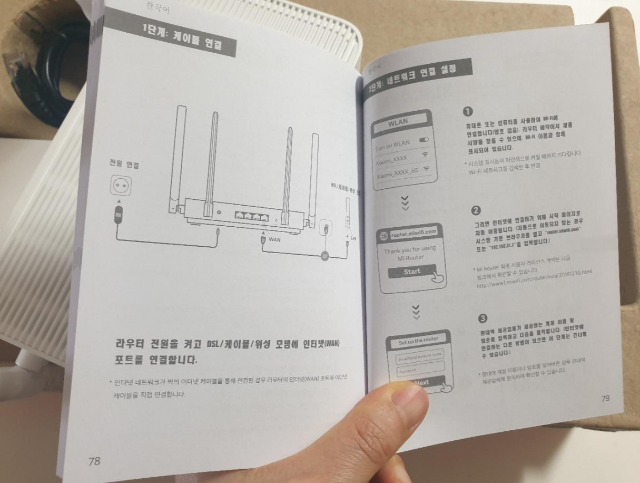

아답터의 선 길이는 120cm 이다.

기존 제품을 빼고 바로 연결을 했다.
시스템 LED는 파란색으로 정상적으로 켜졌고
인터넷 LED는 주황색으로 켜졌다.
웹 브라우저에서 간단한 설정을 완료하면 인터넷 LED도 파란색으로 바뀐다.


| 시스템 LED | 설명 | 인터넷 LED | 설명 |
| 꺼짐 | 전원이 연결되지 않음 | 꺼짐 | WAN 포트가 네트워크에 연결 안됨 |
| 주황색 | 깜빡임 : 시스템 업데이트 중 주황색 : 시스템 오류 |
주황색 | WAN 은 연결되었으나 Up stream 네트워크가 동작하지 않음 |
| 파란색 | 정상 | 파란색 | 정상 |
설정.
컴퓨터가 켜진 상태에서 무선공유기를 교체했더니
열려있던 브라우저가 자동으로 공유기에 접속되어 있었다.
router.miwifi.com/
우선 한국어는 지원하지 않는다.
아래 두 개의 체크박스를 설정 완료하면 다음 단계로 넘어갈 수 있다.
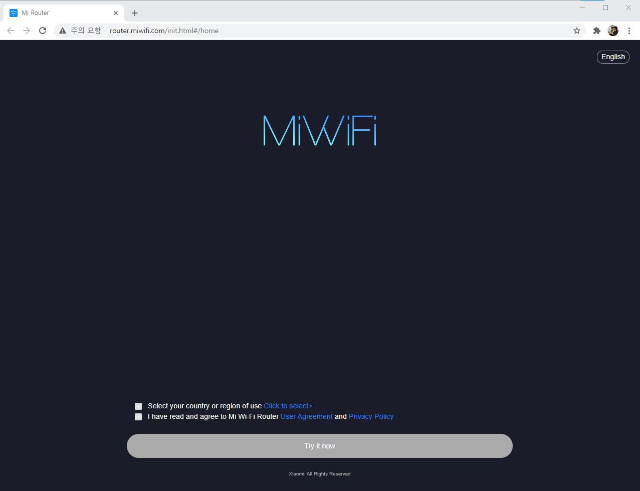
첫 번째 체크박스의 Click to select> 를 통해 지역을 설정해야 한다.
한국은 South Korea 이다.


다음 단계로 넘어가면 네트워크 환경을 진단하고 권장 방법을 제시한다.
나한테는 DHCP 가 나왔다. 모드 변경을 위해서는 맨 아래 other modes 를 선택하여 변경하면 된다.


와이파이 이름과 비밀번호를 입력하는 창이 나온다.
기존 제공된 이름을 바꾸고 비밀번호도 넣고 다음으로 넘어가면 설정된 정보가 표시된다.
5G, 2.4G, 관리자 정보까지 표시된다.


기본 설정이 완료되어 인터넷 및 와이파이 사용이 가능해진다.
기존보다 핸드폰 네트워크가 안정적으로 잘되는 기분이다.
무선 공유기 상단에 손을 얹으면 따뜻함이 느껴진다.
상하단 모두 통풍구가 뚫려있고 PCB기판 아래 대형 알루미늄 방열판을 통한 수동 냉각 방식을 사용한다.
관리자 설정
관리자 설정은 정보에 나온 IP 로 접속하면 된다.
비밀번호는 와이파이 비밀번호와 동일하다.
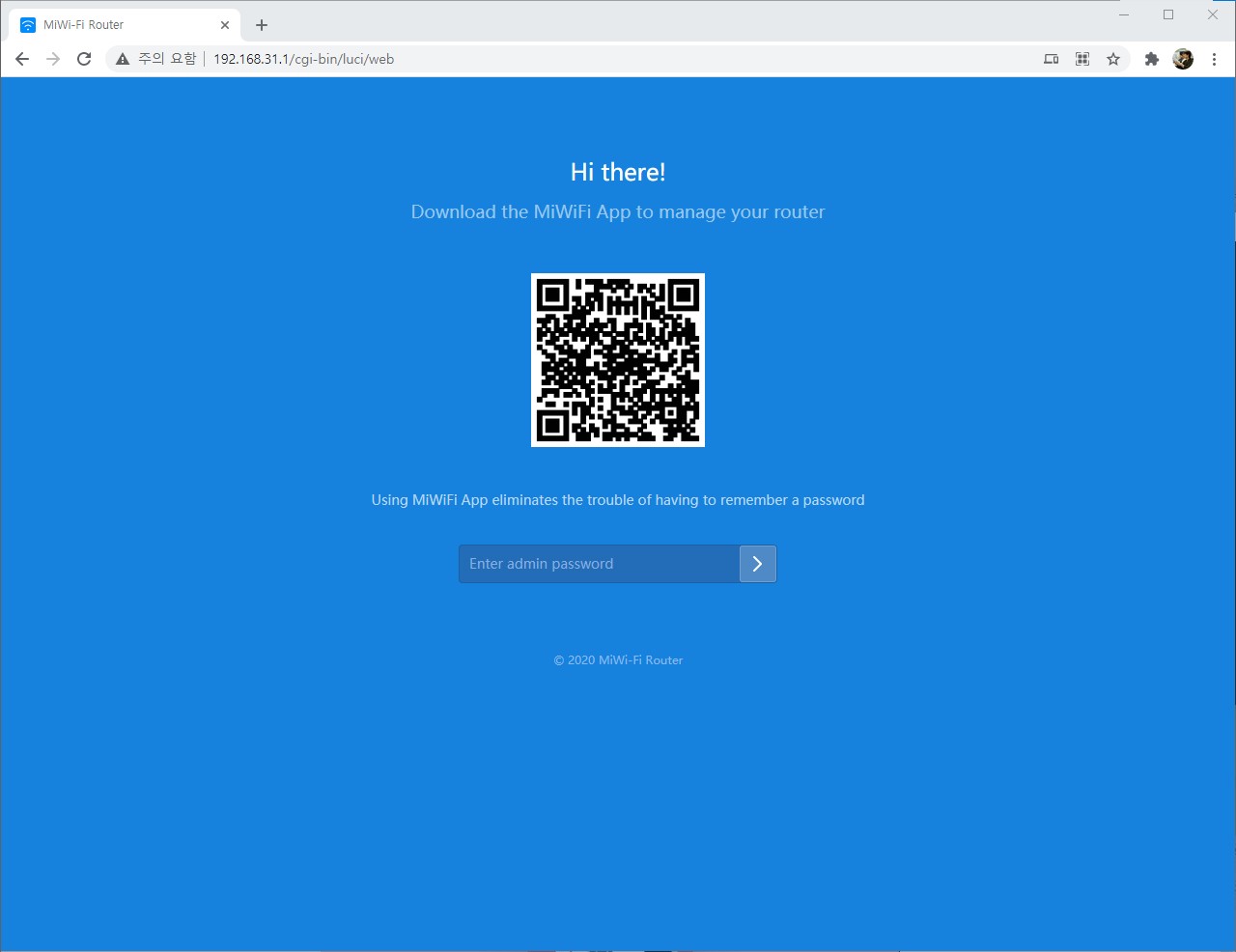
접속하면 우선 무선공유기 상태가 표시된다.
메뉴는 "상태", "설정", "고급" 으로 되어 있다.

세팅과 고급 메뉴의 설정 변경을 저장하면 적용까지 30초가 걸린다.
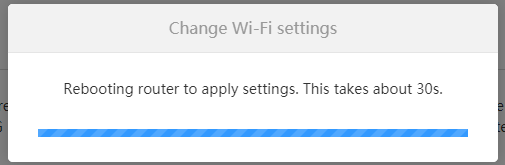
메뉴 구성은 아래와 같다.


나는 설정에서 스마트 커넥트(Smart connect) 기능만 ON 으로 변경했다.
- 5G 와 2.4G 를 네트워크 상황에 따라 스마트하게 변경해준다는 내용이다.
'딴 생각하는 공대생 > 일상 ᕙ(•̀‸•́‶)ᕗ' 카테고리의 다른 글
| 차량용 무선충전 거치대, 이쁜거? 가성비? (0) | 2021.03.05 |
|---|---|
| 갤럭시 버즈 라이브 (4일차 사용기) (0) | 2021.03.05 |
| 데이터3법, 마이데이터, 내 정보는 안전한가 (0) | 2021.02.17 |
| 3 IN 1 무선 충전기 리뷰 (MANLAB 3in1), 11번가 최저가 보상 (0) | 2021.02.14 |
| LIFE MD _ 보험설계사 시험과 결과 (0) | 2021.02.09 |




